Uneori, în cursul experimentelor cu un computer, vreau să încerc ceva nou sau doar să restaurez datele folosind o unitate flash USB bootabilă.
O unitate flash USB bootabilă este o unitate USB cu un sistem de operare înregistrat care este selectat și pornit când computerul este pornit. În final, vom obține un sistem complet de lucru pe o unitate flash care nu necesită un spațiu pe hard disk în care să puteți rula orice program sau să efectuați instalarea acestui sistem.
Pentru a crea o astfel de unitate flash USB, vom folosi Universal USB Installer.
Și, înainte de instrucțiune, va trebui să descărcați următoarele programe:
- Universal USB Installer - programul pentru crearea corectă a unei unități flash USB (pentru despachetarea fișierelor).
- HPUSBFW - program pentru pregătirea unei unități flash pentru înregistrarea corectă (formatare).
Descărcați aceste programe și continuați cu instrucțiunile.
- Pentru a începe, introduceți unitatea flash USB în computer.
- Apoi, deschideți HPUSBFW în numele administratorului (faceți clic dreapta pe pictogramă și selectați "Run as Administrator").
- Acum, în fereastra programului, selectăm unitatea flash de care avem nevoie și bifăm în fața "Formatului rapid".
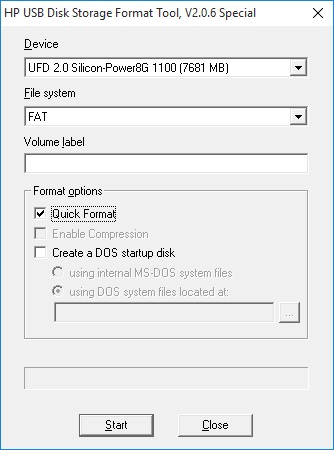
- Faceți clic pe "Start" din partea de jos a programului.
- În mesajul pop-up, faceți clic pe "Da".
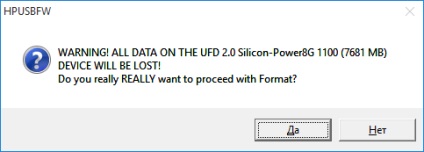
- Așteptăm sfârșitul programului.
- Acum începeți instalarea Universal USB Installer.
- În prima fereastră care apare, selectați butonul "Sunt de acord".
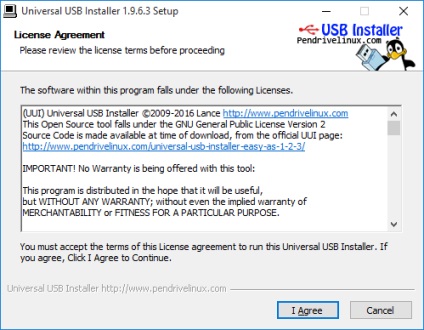
- Apoi, în partea de sus a ferestrei, selectați numele sistemului pe care l-ați descărcat și doriți să scrieți pe unitatea flash USB. De exemplu, Ubuntu sau ca în cazul meu Kali Linux.
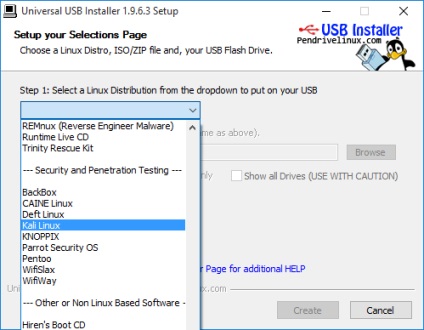
- Acum, în câmpul de mai jos faceți clic pe butonul "Răsfoiți".
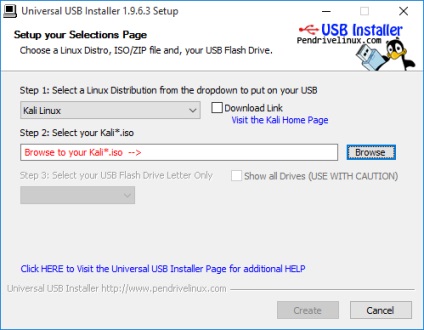
- Și selectați fișierul sistemului nostru.
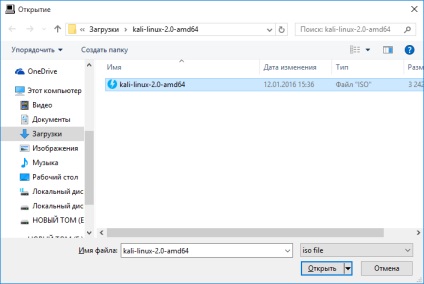
- Mai departe, în fereastra programului, chiar mai jos, selectați unitatea flash și bifați "Vom forma X: \ Drive as Fat 32.".
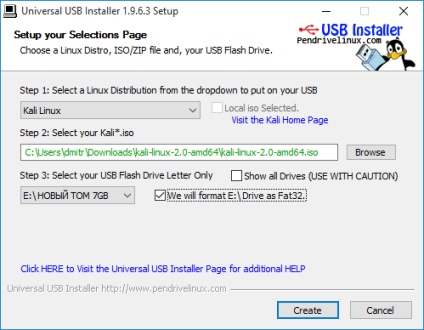
- Faceți clic pe butonul "Creați", iar în fereastra de tip pop-up se afișează "Da".
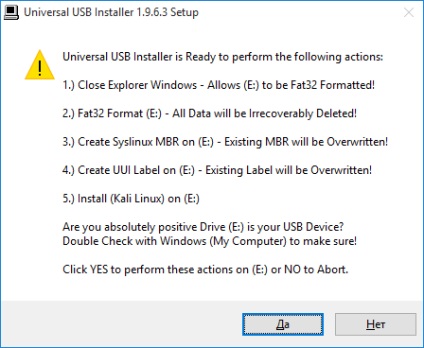
- În timpul executării programului, poate apărea următoarea fereastră:Nu atingeți.
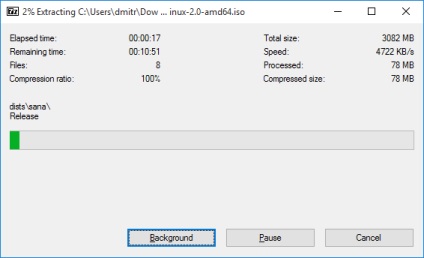
- Apoi, puteți închide programul când ați terminat.
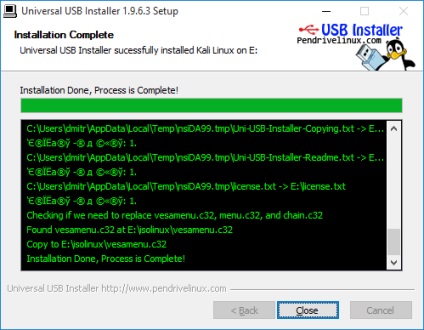
Apoi, trebuie doar să introduceți unitatea flash USB în computer și să porniți sistemul de la acesta.
Articole similare
Trimiteți-le prietenilor: